
בפוסטים הקודמים שלנו דיברנו עליהם השימוש הכללי בעורך הווידיאו ב- YouTube ו כיצד להשתמש בו כדי לשפר את הסרטון שלך עם שיפורים . אמרנו זאת בעבר ואנחנו נגיד את זה שוב עכשיו שעורך הסרטונים של YouTube בוודאי כשיר מספיק כדי לעזור לך לערוך את הסרטונים שלך באופן מקוון עם כל התכונות שיש לו להציע.
בפוסט זה נדבר בעיקר על איך לשנות את רצועת השמע בסרטון שלך כדי להפוך את עבודתך לקסומה יותר.
1) ראשית, פתח את מנהל הוידאו ולאחר מכן לחץ על לַעֲרוֹך כפתור ליד הסרטון שברצונך לשנות את רצועת המוסיקה ולבחור שֶׁמַע מהתפריט הנפתח.
banneradss-2
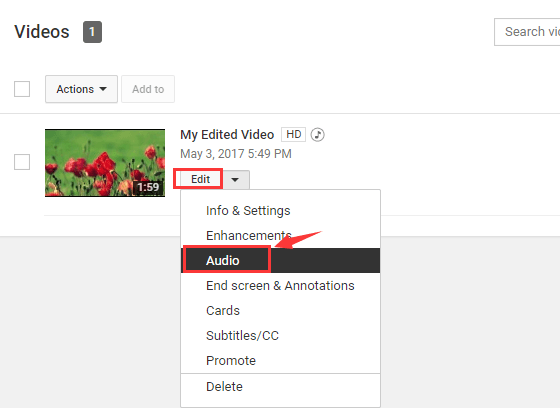
2) בצד ימין של החלונית, בחר רצועה שאתה מעדיף ותוכל להציג תצוגה מקדימה של רצועת האודיו שנוספה.
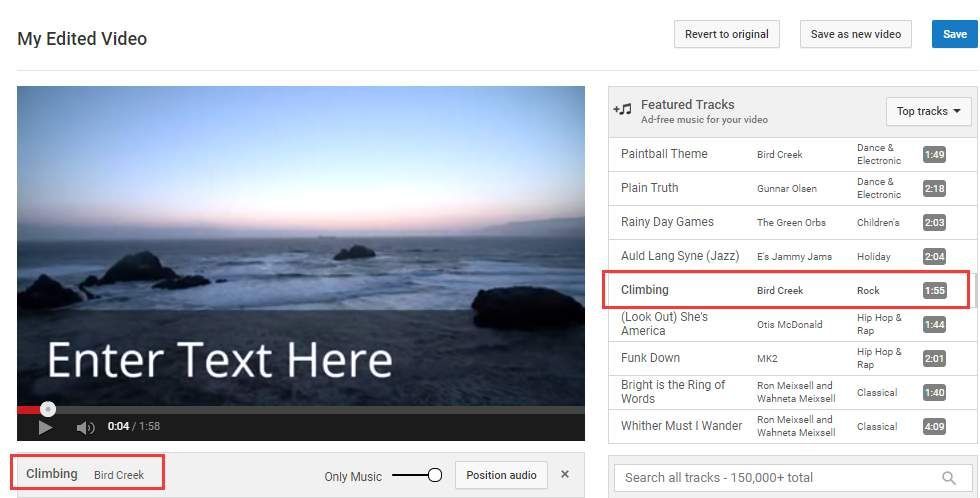
banneradss-1
3) או שתוכל להקליד את תיבת חיפוש את רצועת המוסיקה שאתה מעדיף ולחפש אותה. גלישה לפי סוגים באמצעות האפשרויות הנפתחות ב מסלולים מוצגים הכרטיסייה היא גם אלטרנטיבה טובה.
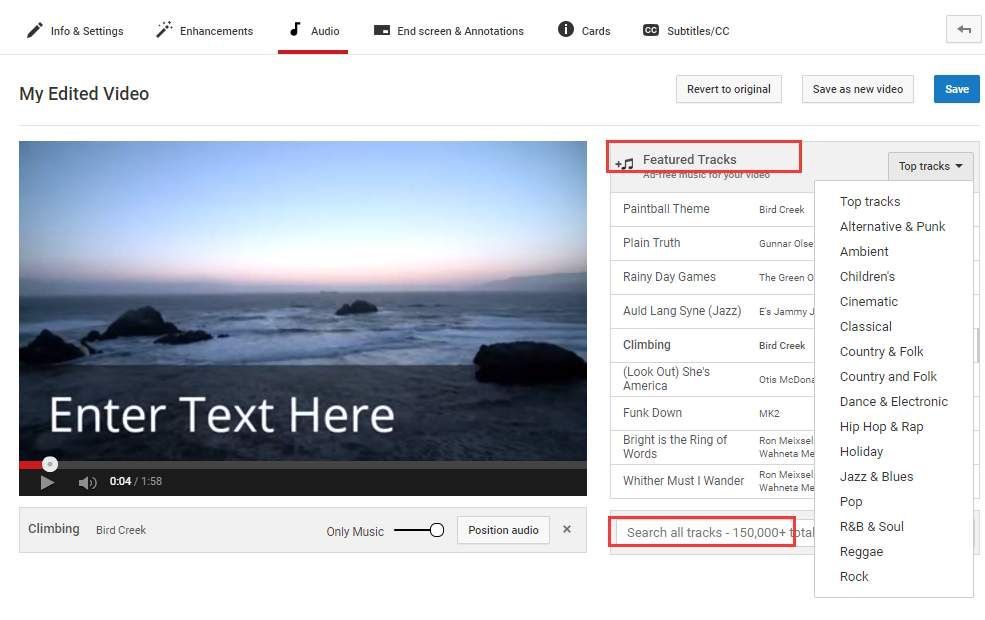
3) כאשר החלטתם באיזה רצועת מוסיקה להשתמש, הקישו על להציל כפתור בפינה והשמע החדש יתווסף לסרטון שלך.
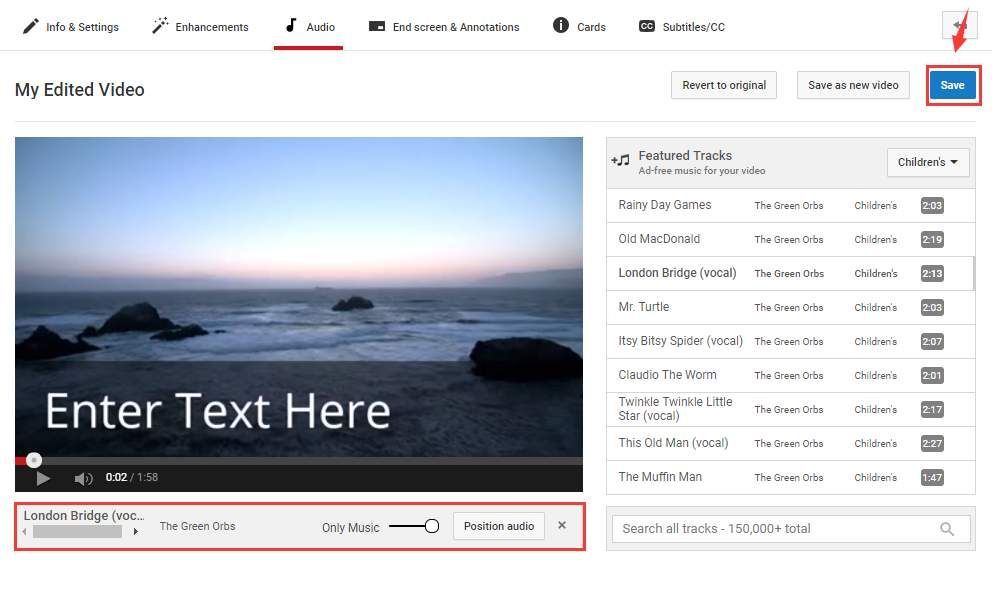
ייתכן שיחלוף זמן מה עד שהאודיו יושם במלואו. אתה תראה את עריכה מתבצעת נוסח בסרטון.
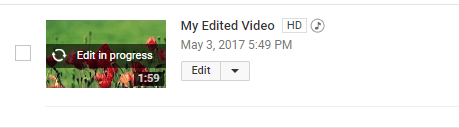
4) כאשר האודיו של הווידאו שלך מוחלף לחלוטין, לחץ על מיקום שמע כפתור מתחת לחלון התצוגה המקדימה ותוכל להתאים אישית את השמע כרצונך.
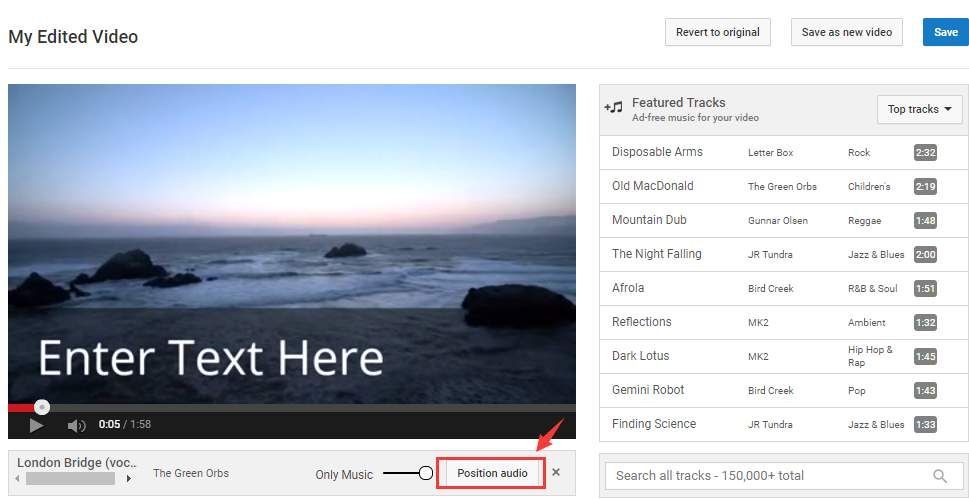
5) השתמש בסמן העכבר כדי לגרור את הסרגל משני הצדדים כדי לערוך את השמע לאורך העדיף.
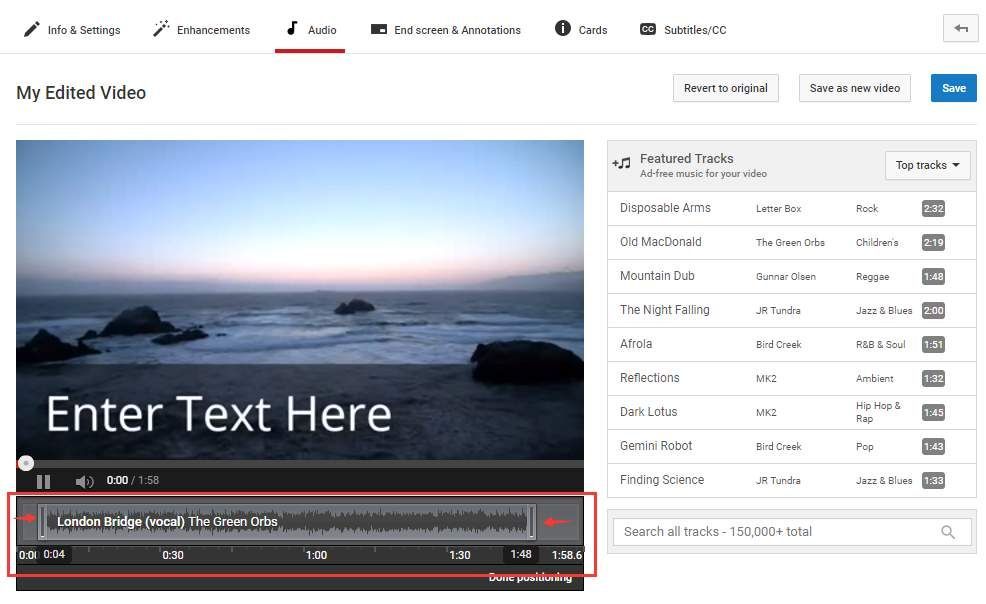
6) כשתסיים את העריכה, לחץ על מיצוב בוצע כפתור ושמור את השינוי.
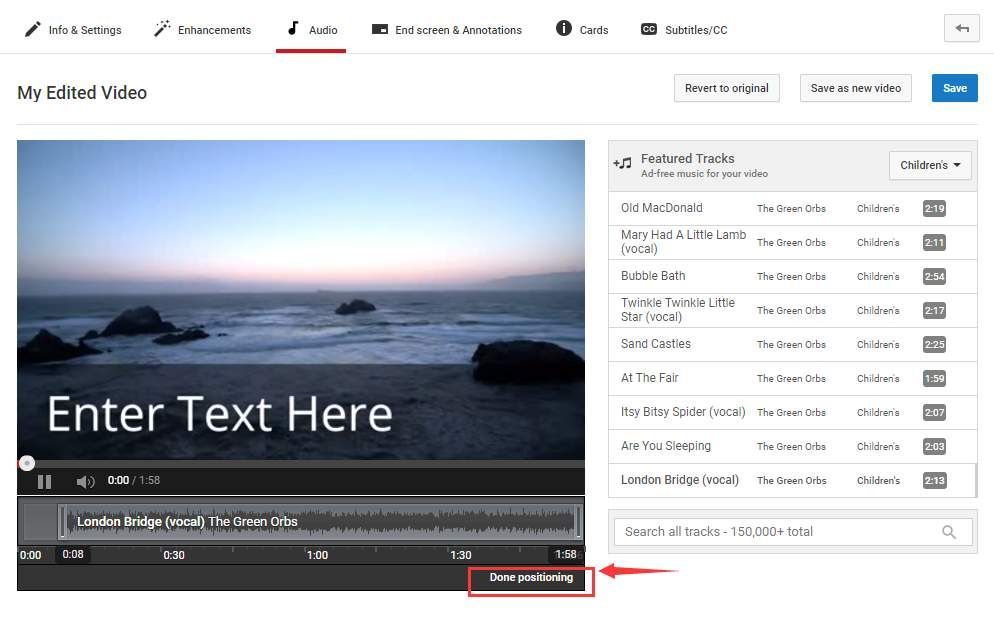
זה הכל! מהיר וקל, למדתם עוד דבר מסנוור להוסיף לסרטון שלכם.
![[תוקן] בעיה מהבהבת מסך WOW](https://letmeknow.ch/img/knowledge/50/wow-screen-flickering-issue.jpg)





